O Photo Stream facilita o compartilhamento de fotos entre seus dispositivos iOS, o que é provavelmente o motivo pelo qual Galarina, fabricante do Scotty (US $ 2, 99), adicionou a capacidade de transferir do iOS para o Mac com a atualização mais recente do aplicativo. Como um blogueiro de tecnologia, eu tiro muitas imagens e preciso obtê-las do meu iPhone ou iPad para o meu MacBook para fins de edição e upload. É um processo de duas etapas para fazer o upload das capturas de tela para o Dropbox do meu iPhone ou iPad e depois fazer o download do Dropbox no meu MacBook. Claro, é um processo bastante indolor, mas Scotty tira o intermediário baseado na nuvem.
O Scotty é um aplicativo universal que você precisa comprar apenas uma vez para usar em todos os seus dispositivos iOS, e o aplicativo precisará estar aberto em dois dispositivos iOS para fazer uma transferência. Instalei-o no meu iPhone 4S e iPad 2 e, assim que o Scotty estava instalado e funcionando em cada um deles, cada um deles encontrou imediatamente o outro.
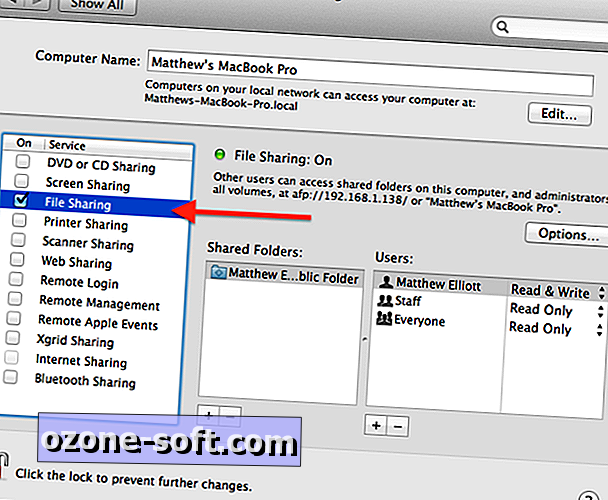
A fim de transferir para um Mac (desculpe, os PCs são deixados de fora), você precisará ativar o compartilhamento de arquivos. Para fazer isso, abra Preferências do Sistema> Compartilhamento e marque a caixa para Compartilhamento de Arquivos à esquerda. Em seguida, selecione quais pastas compartilhar na janela Pastas compartilhadas. Uma vez que o compartilhamento de arquivos está ativado, o seu Mac deve aparecer na tela inicial do Scotty, intitulado Destinos. Você também precisará digitar seu nome de usuário e senha do Mac

Para transferir uma foto ou um vídeo, você primeiro seleciona o destino do dispositivo do qual deseja mover um arquivo. Você pode ir até uma pasta específica no seu Mac (desde que esteja configurada para ser compartilhada) tocando nos nomes das suas pastas. Para selecionar uma pasta, toque no ícone de setas à direita.
Depois de selecionar seu destino, você seleciona as fotos e os vídeos que deseja transferir. Scotty dá-lhe uma grade de miniaturas - basta tocar as fotos e vídeos que você deseja e, em seguida, toque no botão Transferir no topo. Você pode usar o botão no canto superior direito para selecionar todos ou fazer uma seleção personalizada onde você pega todas as fotos ou todos os vídeos da pasta que está visualizando.

Seus dispositivos precisam estar na mesma rede Wi-Fi para fazer uma transferência ou você pode usar o Bluetooth para transferências entre dispositivos iOS. Fotos e vídeos são transferidos em sua resolução completa.
Para outro aplicativo de transferência de fotos e vídeos, leia o tutorial de Jason Cipriani sobre o Photo Transfer App.













Deixe O Seu Comentário